win10如何调节屏幕亮度 怎样降低win10电脑屏幕亮度
更新时间:2023-04-28 17:38:26作者:xiaoliu
win10如何调节屏幕亮度,随着电脑的普及和人们对屏幕的需求越来越高,屏幕亮度成为了一个重要的问题。在使用Win10系统的过程中,我们常常会遇到需要调节屏幕亮度的问题,尤其是在夜晚或低光环境下,过高的屏幕亮度可能会对眼睛造成伤害。那么如何在Win10系统中调节屏幕亮度,如何更好地降低电脑屏幕亮度呢?下面我们将为大家详细介绍。
具体方法:
1、找到屏幕左下角“搜索”图标,点击。
2、输入“控制”,找到【NVIDIA控制面板】,点击进入。
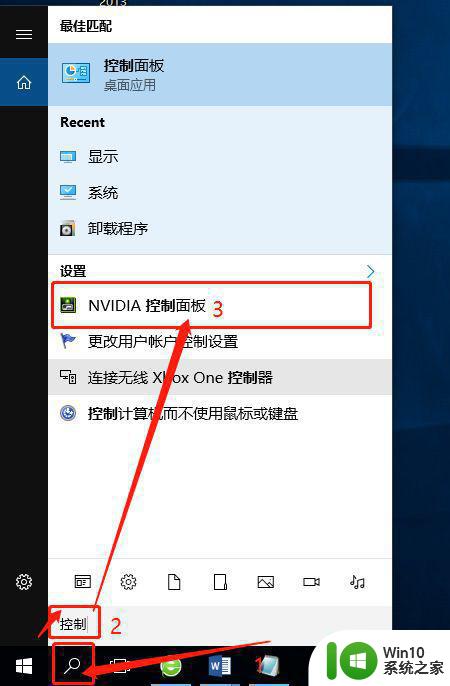
3、弹出NVIDIA控制面板界面,可以看到左上方有4个选择任务,在这里,我们选择第3个【显示】。
4、点开【显示】左边的“+”号,会出现很多小选项,选择第2个【调整桌面颜色设置 】。
5、在左边就会出现很多设置按钮,在第2点中找到【亮度】,就可以随意调节屏幕的亮度啦。
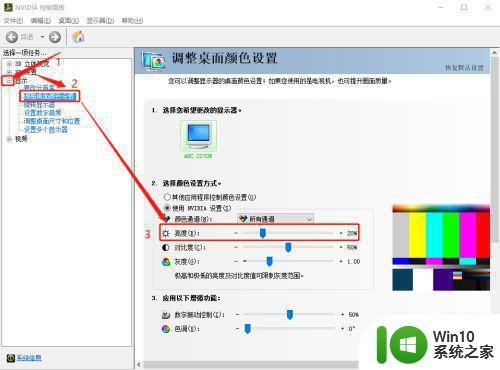
无论您是需要在低光环境下减少屏幕亮度,还是需要在白天的环境下增加屏幕亮度,您都可以使用Windows 10的内置亮度控制功能来满足您的需求。掌握如何调节屏幕亮度,并根据需要调节亮度,可以提高您的舒适度和工作效率。
win10如何调节屏幕亮度 怎样降低win10电脑屏幕亮度相关教程
- win10电脑怎么降低屏幕亮度 如何降低win10电脑屏幕亮度
- win10系统电脑怎么调节屏幕亮度 如何调节win10电脑屏幕亮度
- win10怎样调节电脑屏幕亮度 怎么设置电脑屏幕亮度win10
- win10系统如何调节屏幕亮度 怎么调节win10电脑屏幕亮度
- 教你降低win10电脑屏幕亮度的方法 win10电脑如何调节屏幕亮度
- win10如何设置屏幕亮度调节 win10如何调节屏幕亮度
- win10更改电脑屏幕亮度在哪里改的 win10如何调节电脑屏幕亮度
- win10电脑桌面亮度怎样调暗一点 win10电脑如何调节屏幕亮度
- 教你调节win10屏幕亮度的方法 win10如何调节台式机屏幕亮度
- win10电脑系统屏幕亮度怎么调 屏幕亮度调节win10怎么设置
- win10如何设置屏幕亮度调节 怎么调节win10屏幕亮度
- win10如何调节屏幕亮度才不伤眼 win10屏幕亮度调节方法详解
- 蜘蛛侠:暗影之网win10无法运行解决方法 蜘蛛侠暗影之网win10闪退解决方法
- win10玩只狼:影逝二度游戏卡顿什么原因 win10玩只狼:影逝二度游戏卡顿的处理方法 win10只狼影逝二度游戏卡顿解决方法
- 《极品飞车13:变速》win10无法启动解决方法 极品飞车13变速win10闪退解决方法
- win10桌面图标设置没有权限访问如何处理 Win10桌面图标权限访问被拒绝怎么办
win10系统教程推荐
- 1 蜘蛛侠:暗影之网win10无法运行解决方法 蜘蛛侠暗影之网win10闪退解决方法
- 2 win10桌面图标设置没有权限访问如何处理 Win10桌面图标权限访问被拒绝怎么办
- 3 win10关闭个人信息收集的最佳方法 如何在win10中关闭个人信息收集
- 4 英雄联盟win10无法初始化图像设备怎么办 英雄联盟win10启动黑屏怎么解决
- 5 win10需要来自system权限才能删除解决方法 Win10删除文件需要管理员权限解决方法
- 6 win10电脑查看激活密码的快捷方法 win10电脑激活密码查看方法
- 7 win10平板模式怎么切换电脑模式快捷键 win10平板模式如何切换至电脑模式
- 8 win10 usb无法识别鼠标无法操作如何修复 Win10 USB接口无法识别鼠标怎么办
- 9 笔记本电脑win10更新后开机黑屏很久才有画面如何修复 win10更新后笔记本电脑开机黑屏怎么办
- 10 电脑w10设备管理器里没有蓝牙怎么办 电脑w10蓝牙设备管理器找不到
win10系统推荐
- 1 番茄家园ghost win10 32位官方最新版下载v2023.12
- 2 萝卜家园ghost win10 32位安装稳定版下载v2023.12
- 3 电脑公司ghost win10 64位专业免激活版v2023.12
- 4 番茄家园ghost win10 32位旗舰破解版v2023.12
- 5 索尼笔记本ghost win10 64位原版正式版v2023.12
- 6 系统之家ghost win10 64位u盘家庭版v2023.12
- 7 电脑公司ghost win10 64位官方破解版v2023.12
- 8 系统之家windows10 64位原版安装版v2023.12
- 9 深度技术ghost win10 64位极速稳定版v2023.12
- 10 雨林木风ghost win10 64位专业旗舰版v2023.12